Skelbimas
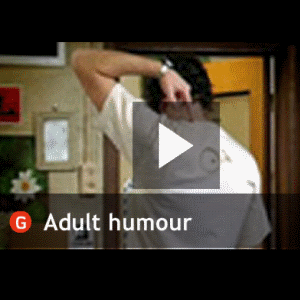 Per pastaruosius kelerius metus „Adobe Flash“ pasirodė gana prieštaringa. Nuo to laiko, kai „Apple“ pasirinko blokuoti „iOS“ palaikymą, tuo priversdami visus, norinčius naudoti „iPhone“ ar „iPad“, pasitikėti kiti sprendimai (dažniausiai HTML5) neabejojo jo ateitimi, vis dar reguliariai naudodamiesi tik tradiciniais stalinių ir nešiojamųjų kompiuterių vartotojais naudodamasis ja. Vykdydama „Apple“ pavyzdį, „Microsoft“ neketina šiuo metu įdiegti „Flash“ „Windows Phone“ (nors ankstyvosiomis dienomis tai buvo daroma tai padaryti) - taigi akivaizdus atsakymas visiems, norintiems prisijungti prie „Flash“ pagrindu sukurtos srautinės medijos ir žaidimų naudojant mobilųjį įrenginį, būtų „Android“. Tai buvo daroma kelerius metus, tačiau per pastaruosius keletą mėnesių „Google“ pasirinko „Flash“ atsisakyti iš „Android“. Nepaisant to, kad nėra palaikomosios „Flash“ ar galimybės lengvai ją įdiegti per „Google Play“, ji yra iš tikrųjų įmanoma įdiegti programinę įrangą šiuolaikiniame „Android“ įrenginyje ir naudotis žiniasklaidos srautiniu perdavimu ir žaidimais nauda.
Per pastaruosius kelerius metus „Adobe Flash“ pasirodė gana prieštaringa. Nuo to laiko, kai „Apple“ pasirinko blokuoti „iOS“ palaikymą, tuo priversdami visus, norinčius naudoti „iPhone“ ar „iPad“, pasitikėti kiti sprendimai (dažniausiai HTML5) neabejojo jo ateitimi, vis dar reguliariai naudodamiesi tik tradiciniais stalinių ir nešiojamųjų kompiuterių vartotojais naudodamasis ja. Vykdydama „Apple“ pavyzdį, „Microsoft“ neketina šiuo metu įdiegti „Flash“ „Windows Phone“ (nors ankstyvosiomis dienomis tai buvo daroma tai padaryti) - taigi akivaizdus atsakymas visiems, norintiems prisijungti prie „Flash“ pagrindu sukurtos srautinės medijos ir žaidimų naudojant mobilųjį įrenginį, būtų „Android“. Tai buvo daroma kelerius metus, tačiau per pastaruosius keletą mėnesių „Google“ pasirinko „Flash“ atsisakyti iš „Android“. Nepaisant to, kad nėra palaikomosios „Flash“ ar galimybės lengvai ją įdiegti per „Google Play“, ji yra iš tikrųjų įmanoma įdiegti programinę įrangą šiuolaikiniame „Android“ įrenginyje ir naudotis žiniasklaidos srautiniu perdavimu ir žaidimais nauda.
Kaip įdiegti „Flash“ „Android“
„Flash“ įdiegti galima per kelias minutes. Atliekant šiuos veiksmus reikia sukonfigūruoti „Android“ įrenginį, kad būtų galima įdiegti programinę įrangą iš neoficialių šaltinių (tai yra, leisti naudoti trečiųjų šalių prekyvietės 5 populiariausios svetainės, padėsiančios surasti „Android“ telefono programas Skaityti daugiau ), taip pat naudokite alternatyvią naršyklę. Įspėjamasis pranešimas: Patirtis su keliais skirtingais įrenginiais rodo, kad negarantuojama, kad šis taisymas veiks. Bet jei jums trūksta galimybės naudotis „Flash“, tikrai verta skirti kelias minutes išbandyti.
Paruošimas: patraukite savo atsisiuntimus
Prieš įgalindami „Adobe Flash“ „Android Jelly Bean“ telefone ar planšetiniame kompiuteryje, turėsite pasiruošti atsisiųsdami „Android Flash Player“ APK failas, kurį rasite „XDA Developers“ forume. Įsitikinkite, kad atsisiuntėte naujausią versiją, kurią rasite naudodami nuorodą pirmajame forumo temos įraše. Arba galite tiesiog „Google Android“ grotuvą „apk“ ir naudokite vieną iš pateiktų nuorodų failui rasti. APK būtinai naudokite patikimą šaltinį ir turėkite antivirusinė programa 3 geriausios antivirusinės programos, skirtos apsaugoti „Android“ saugumąKaip dažnai pranešame „MakeUseOf“, „Android“ jau nėra apsaugota nuo kenkėjiškų programų. Grėsmių skaičius auga. Tai niekam neturėtų nustebinti. Išmaniuosiuose telefonuose ir planšetiniuose kompiuteriuose gali būti įvairių ... Skaityti daugiau įdiegta tik tuo atveju. 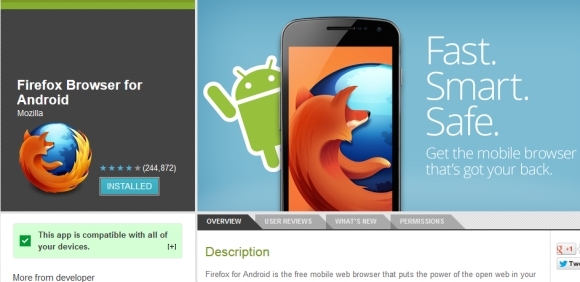 Jei tai bus išsaugota lengvai randame asmeninio kompiuterio vietoje, tada turėtumėte atsisiųsti ir įdiegti „Android“ skirtą „Firefox“ naršyklę, pasiekiama „Google Play“. Turėsite tai padaryti, nes numatytoji „Chrome“ naršyklė nepalaiko „Flash“. (Taip pat yra „Flash Player“ versija, veikianti su „Dolphin“ naršykle, prieinama per tą patį aukščiau esantį forumo giją).
Jei tai bus išsaugota lengvai randame asmeninio kompiuterio vietoje, tada turėtumėte atsisiųsti ir įdiegti „Android“ skirtą „Firefox“ naršyklę, pasiekiama „Google Play“. Turėsite tai padaryti, nes numatytoji „Chrome“ naršyklė nepalaiko „Flash“. (Taip pat yra „Flash Player“ versija, veikianti su „Dolphin“ naršykle, prieinama per tą patį aukščiau esantį forumo giją).
„Android“ konfigūravimas ne „Google Play“ programoms
Dėl „Android“ sumažėjusio „Flash“ palaikymo jis nebepasiekiamas „Google Play“, todėl aukščiau pateiktą failą atsisiuntėte iš „XDA Developers“ svetainės. Pagal numatytuosius nustatymus „Android Jelly Bean“ įrenginys užkirs kelią galimybei įdiegti programas ne per „Google Play“. Laimei, tai galima įjungti atlikus šiuos veiksmus.  Atviras Nustatymai> Sauga ir įgalinti Nežinomi šaltiniai variantas. Turėsite laikytis įspėjimo - tai iš esmės paaiškina, kad jūsų telefonas bus labiau pažeidžiamas kenkėjiška programa Kuo skiriasi širdys, Trojos arklys ir virusai? [„MakeUseOf“ paaiškina]Kai kurie žmonės bet kokią kenkėjišką programinę įrangą vadina „kompiuteriniu virusu“, tačiau tai nėra tikslu. Virusai, kirminai ir Trojos arklys yra skirtingos kenkėjiškos programinės įrangos rūšys, turinčios skirtingą elgesį. Visų pirma, jie pasklido labai ... Skaityti daugiau jei įdiegsite programas, kurių neatsisiuntėme per „Google Play“, - ir spustelėkite Geraijei sutiksite.
Atviras Nustatymai> Sauga ir įgalinti Nežinomi šaltiniai variantas. Turėsite laikytis įspėjimo - tai iš esmės paaiškina, kad jūsų telefonas bus labiau pažeidžiamas kenkėjiška programa Kuo skiriasi širdys, Trojos arklys ir virusai? [„MakeUseOf“ paaiškina]Kai kurie žmonės bet kokią kenkėjišką programinę įrangą vadina „kompiuteriniu virusu“, tačiau tai nėra tikslu. Virusai, kirminai ir Trojos arklys yra skirtingos kenkėjiškos programinės įrangos rūšys, turinčios skirtingą elgesį. Visų pirma, jie pasklido labai ... Skaityti daugiau jei įdiegsite programas, kurių neatsisiuntėme per „Google Play“, - ir spustelėkite Geraijei sutiksite.
„Adobe Flash“ diegimas „Android“
Dabar būsite pasirengę kopijuoti atsisiųstą APK į savo SD kortelė Kaip pasirinkti tinkamą SD kortelę darbuiSD kortelės yra ne tik saugojimo vieta! Tiesą sakant, yra keletas kitų veiksnių, į kuriuos reikia atsižvelgti, ir pirkdami savo korteles turėtumėte patys apie tai žinoti. Beje, ne visos SD kortelės yra sukurtos vienodos, ... Skaityti daugiau . Kai tai padarysite, naršykite telefone failą (naudodami tokį įrankį kaip ES failų naršyklė ES File Explorer: ar tai geriausia „Android“ failų tvarkyklė?Ar „EF File Explorer“ yra geriausias pasirinkimas norint peržiūrėti ir tvarkyti failus „Android“ įrenginyje? Skaityti daugiau arba Šaknų tyrinėtojas Šaknų naršyklė leidžia pasiekti gilų „Android“ failų sistemąJei jums reikia pasiekti šakninius failus, kad galėtumėte susimąstyti naudodami „Android“ įrenginį, ši programa gali jums padėti. Skaityti daugiau ) ir bakstelėkite jį, kad pradėtumėte diegimą. (Jei norite, diegdami galite naudoti kitokį metodą, o ne atsisiųsti failą į savo kompiuterį, atsisiųskite jį tiesiai į savo telefoną ir paleiskite iš pranešimų juostos.) Taip pat galite tiesiog įdėti jūsų „Dropbox“ Geriau nei numatytoji: 5 fantastiškos „Dropbox“ programos [„Android“]Aš esu didžiulis „Dropbox“ gerbėjas. Aš jį daug naudoju bendradarbiaudamas komandoje, perkeldamas failus iš vienos platformos į kitą ir darydamas atsarginę kopiją. „Dropbox“ sėkmės raktas yra paprastas naudojimas, o tai yra ... Skaityti daugiau . Bakstelėjus APK failą, jūsų paklaus, ar norite pradėti diegti. Spustelėkite Diegti Pereiti; procesas turėtų užtrukti tik keletą sekundžių. 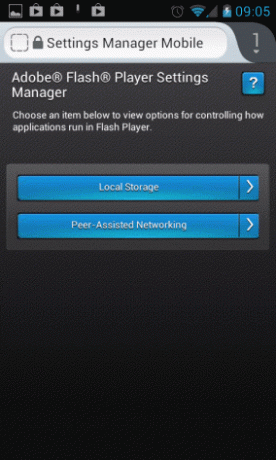 Spustelėkite Atvirasnorėdami patikrinti „Flash Player“ nustatymus, pasirinkdami „Firefox“ naršyklę pamatysite parinktis.
Spustelėkite Atvirasnorėdami patikrinti „Flash Player“ nustatymus, pasirinkdami „Firefox“ naršyklę pamatysite parinktis.
Medijos peržiūra naudojant „Adobe Flash“
Tada turėsite sukonfigūruoti „Firefox“, kad sklandžiai veiktų „Adobe Flash“. Pagal numatytuosius nustatymus turite bakstelėti ekraną, kad galėtumėte paleisti „Flash“ programą, tačiau šis veiksmas pašalina reikalavimą.  Atidarykite „Firefox“, palieskite meniu mygtuką ir atidarykite Nustatymai> Papildiniai ir pasirinkti Įjungtas. Tada vaizdo įrašai ir žaidimai turėtų sklandžiai veikti jūsų „Jelly Bean“ telefone ar planšetiniame kompiuteryje. Jei susidursite su svetaine, kuri nustato, kad naudojate telefono / planšetinio kompiuterio naršyklę ir dėl to neteikia „Flash“ turinio, pasinaudokite „Phony“ priedu, skirtu „Firefox“ mobiliesiems, kuris gali būti naudojamas apgauti svetaines galvojant, kad naudojate darbalaukį naršyklė.
Atidarykite „Firefox“, palieskite meniu mygtuką ir atidarykite Nustatymai> Papildiniai ir pasirinkti Įjungtas. Tada vaizdo įrašai ir žaidimai turėtų sklandžiai veikti jūsų „Jelly Bean“ telefone ar planšetiniame kompiuteryje. Jei susidursite su svetaine, kuri nustato, kad naudojate telefono / planšetinio kompiuterio naršyklę ir dėl to neteikia „Flash“ turinio, pasinaudokite „Phony“ priedu, skirtu „Firefox“ mobiliesiems, kuris gali būti naudojamas apgauti svetaines galvojant, kad naudojate darbalaukį naršyklė.
Išvada: veikiantis sprendimas (daugumai…)
Nerimą dėl „Adobe Flash“ daugiausia lemia suvokimas, kad programinė įranga yra linkusi į klaidas ir pažeidžiamumų, tačiau šie dalykai nesutrukdė „Microsoft“ ar „Apple“ užblokuoti jo naudojimą savo darbalaukyje platformos. Tačiau galite suprasti, kodėl „Google“ norėtų, kad vartotojo patirtis nenukentėtų, ypač kai galios pusiausvyra tarp „Android“ ir „iOS“ yra tokia lygi. Vienas blogas įvykis, susijęs su „Flash“, ir milijonai vartotojų gali peršokti, todėl „Apple“ pozicijos suderinimas yra protingas būdas to išvengti. Liūdna, kad tai turėtų nutikti platformoje, kuri anksčiau vartotojams leido paleisti „Flash“, bet ne bent jau norint išspręsti problemą reikia tiems, kurie mano, kad programinės įrangos pašalinimas iš „Google Play“ yra per didelis. Komentaruose praneškite mums, kokį telefoną ar planšetinį kompiuterį naudojate ir ar jums pasisekė.
Christianas Cawley yra „Linux“, „pasidaryk pats“, programavimo ir techninių paaiškinimų saugumo, redaktoriaus pavaduotojas. Jis taip pat kuria „The Really Useful Podcast“ ir turi didelę patirtį palaikant darbalaukį ir programinę įrangą. Žurnalo „Linux Format“ bendradarbis Christianas yra „Raspberry Pi“ gamintojas, „Lego“ mėgėjas ir retro žaidimų gerbėjas.


